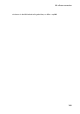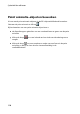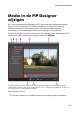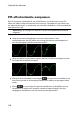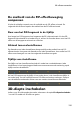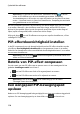Operation Manual
113
PiP-effecten aanmaken
het selectievakje inschakelen en vervolgens op klikken om een
chromasleuteleffect (groen venster) aan uw PiP-media toe te voegen.
Selecteer in het venster chromasleutel een kleur in de afbeelding of in het
videofragment en gebruik vervolgens de beide schuifregelaars om de
achterliggende afbeelding of video weer te geven. De geselecteerde kleur
wordt transparant.
schakel het selectievakje in en klik vervolgens op om een schaduw aan
de media in een PiP-effect toe te voegen. Beschikbare opties laten u toe om
kleur, richting en afstand van het PiP-effect te wijzigen. U kunt bovendien de
transparantie- en vervangingsniveaus van de schaduw instellen met behulp
van de beschikbare schuifregelaars.
schakel het selectievakje in en klik vervolgens op om een rand om de
media in een PiP-effect toe te voegen. Beschikbare opties laten u toe om
kleur, richting en formaat van de rand te wijzigen. U kunt bovendien de
transparantie- en vervagingsniveaus van de schaduw instellen met behulp van
de beschikbare schuifregelaars.
selecteer Object spiegelen inschakelen om de PiP-media desgewenst verticaal
of horizontaal te spiegelen.
Beweging aan PiP-effecten toevoegen
Op het tabblad PiP-animatie kunt u animatie* aan een PiP-media toevoegen zodat
het over het scherm kan bewegen. U kunt kiezen uit een aantal vooraf ontworpen
bewegingen of uw eigen aangepaste PiP-beweging creëren. U kunt bovendien het
opaciteitsniveau van het PiP-effect instellen, 3D-diepte toevoegen, het effect
draaien en een vervagingseffect toevoegen.
Opmerking: * optionele functie in CyberLink PowerDirector. Raadpleeg de
versietabel voor gedetailleerde versie-informatie.
PiP-effecten toevoegen met vooraf
gedefinieerde animatie
Om een vooraf ontworpen beweging aan een PiP-effect of mediafragment toe te
voegen, klikt u op het tabblad Beweging om de opties voor PiP-beweging weer te
geven en selecteert u vervolgens een vooraf ontworpen beweging uit de lijst.